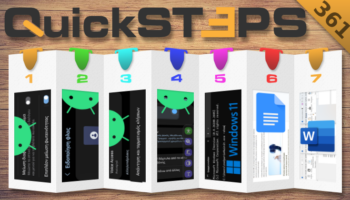Υπάρχουν περισσότερες από 250 διανομές Linux, όμως οι περισσότερες χρησιμοποιούν παρόμοια γραφικά περιβάλλοντα (Gnome, KDE, LXDE κλπ), που τους δίνουν παρόμοια εμφάνιση. Στον οδηγό θα δούμε το Deepin, μια μικρή διανομή βασισμένη στο Ubuntu, η οποία διαθέτει το δικό της, εντελώς ξεχωριστό γραφικό περιβάλλον DDE, επηρεασμένο από το Mac OS.
Προτάσεις συνεργασίας
Τα νέα άρθρα του PCsteps
Γίνε VIP μέλος στο PCSteps
Κατέβασμα Deepin
Για να κατεβάσουμε την τελευταία έκδοση του Deepin αρκεί να μπούμε στη σελίδα
http://www.linuxdeepin.com/download.en.html
και να επιλέξουμε αν θέλουμε 32 ή 64bit, και τη γλώσσα.
Έχουμε την επιλογή να κατεβάσουμε το ISO μέσω της δημοφιλούς υπηρεσίας MEGA (δεν χρειάζεται να έχουμε λογαριασμό στο MEGA για να το κατεβάσουμε), από το Sourceforge ή από κάποιο Mirror.
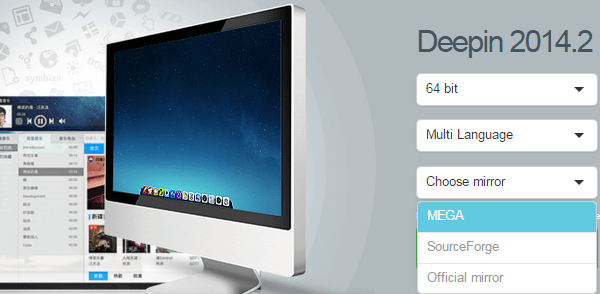
Στο παράδειγμα θα εγκαταστήσουμε την 64bit έκδοση (amd64), η οποία είναι ιδανική για υπολογιστές με περισσότερα από 4GB RAM.
Να σημειωθεί πως οι απαιτήσεις συστήματος είναι σχετικά ανεβασμένες για το Deepin, καθώς θέλει τουλάχιστον επεξεργαστή Pentium 4 στα 2GHz και ιδανικά 2GB RAM.
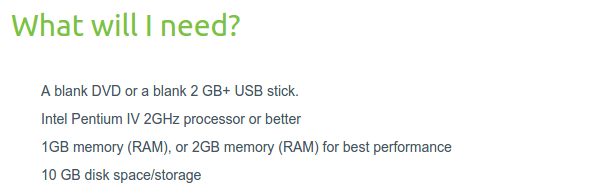
Αν λοιπόν ο υπολογιστής σας είναι παλιός, καλύτερα είναι να εγκαταστήσετε μια ελαφρύτερη διανομή, όπως το Lubuntu, το Linux Lite, ή το Puppy Linux.
Πριν την εγκατάσταση Deepin: Προετοιμασία του δίσκου
Όσο κατεβαίνει το ISO, θα πρέπει να δημιουργήσουμε χώρο στο σκληρό δίσκο για την εγκατάσταση του Deepin.
Η συγκεκριμένη διανομή δεν περιλαμβάνει κάποιο εργαλείο που να κάνει αυτόματα το partitioning, εφόσον θέλουμε να κρατήσουμε τα Windows.
Αφού κάνουμε έλεγχο δίσκου και ανασυγκρότηση, ανοίγουμε την “Εκτέλεση” με το κουμπί των Windows + R.
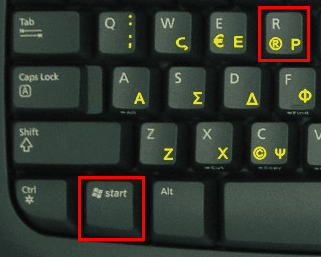
Εκεί γράφουμε την εντολή diskmgmt.msc…
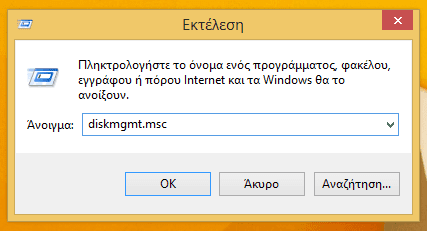
…η οποία θα ανοίξει τη διαχείριση δίσκων.
Κάνουμε δεξί κλικ στο διαμέρισμα δίσκου που θέλουμε να συρρικνώσουμε και επιλέγουμε “Συρρίκνωση τόμου”.
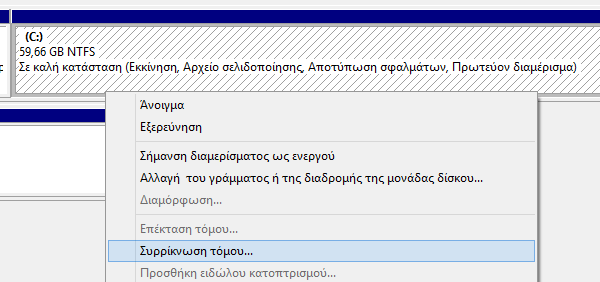
Στο μέγεθος χώρου σε MB βάζουμε 15360, που είναι 15GB, υπέρ αρκετά για την εγκατάσταση Deepin.
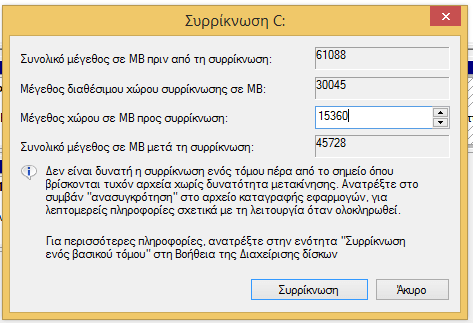
Αφού κατέβει το ISO, το γράφουμε σε DVD μέσω των Windows ή το το περνάμε σε USB με το Rufus.
Τέλος, κάνουμε επανεκκίνηση του υπολογιστή, μπαίνουμε στο BIOS και ρυθμίζουμε η εκκίνηση να γίνεται με το μέσο εγκατάστασης, DVD ή USB αντίστοιχα.
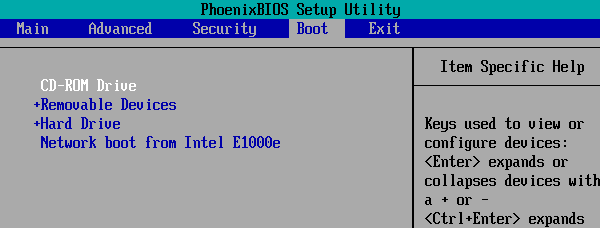
Η εγκατάσταση Deepin
Δεν είναι υπερβολή να πούμε πως ανάμεσα στις δεκάδες διανομές Linux που έχουμε παρουσιάσει στο PCsteps μέχρι στιγμής, το Deepin έχει μακράν την ευκολότερη εγκατάσταση.
Κάνοντας Boot θα μας ρωτήσει ποια γλώσσα θέλουμε. Μην σας ανησυχεί το ότι δεν υπάρχουν τα Ελληνικά, θα τα ορίσουμε αργότερα.
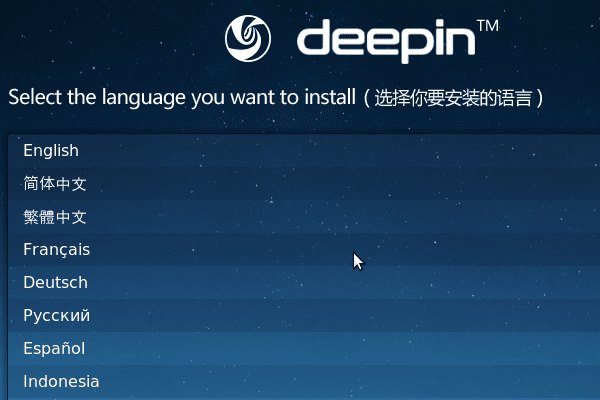
Ενώ μέχρι και στην έκδοση 2014.1 το σύστημα μας έβαζε πρώτα στο Live περιβάλλον, στην τελευταία έκδοση 2014.2 ξεκινάει απευθείας η διαδικασία της εγκατάστασης. Το πρώτο βήμα είναι να επιλέξουμε τη χρονική ζώνη, με κλικ στο UTC.
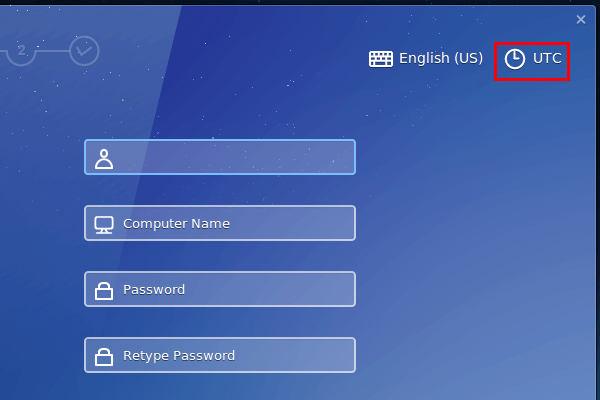
Γράφοντας Athens στην αναζήτηση, θα εμφανίσει άμεσα τη χρονική ζώνη Europe/Athens που μας αφορά. Μόνο οι πρωτεύουσες των χωρών αναγνωρίζονται.
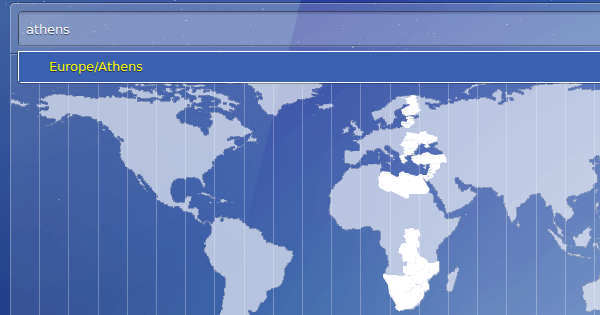
Αφού ορίσαμε την χρονική ζώνη, κάνουμε κλικ στο “1” για να επιστρέψουμε στα αρχικά στοιχεία.
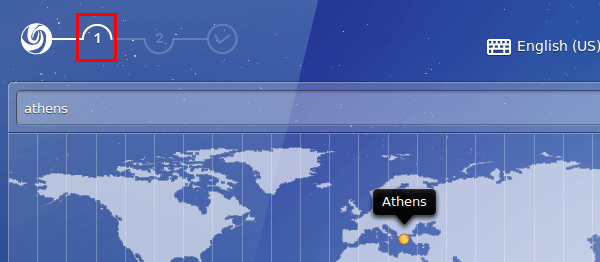
Συμπληρώνουμε όνομα χρήστη, όνομα υπολογιστή, και τον κωδικό χρήστη που θέλουμε, δύο φορές.
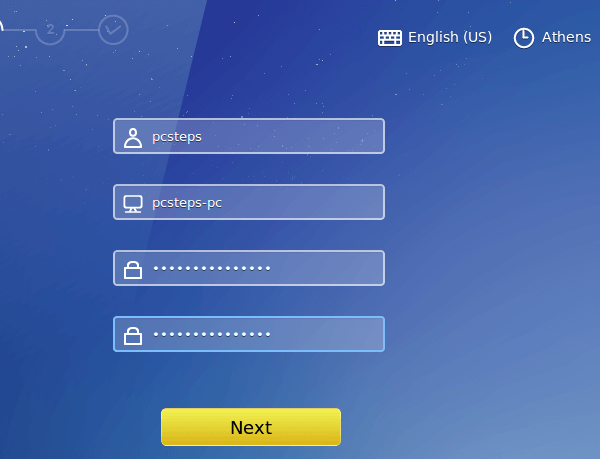
Ενώ η εγκατάσταση deepin μας δίνει την επιλογή να ορίσουμε πληκτρολόγιο – αντί για το English (US) – μην βάλετε Ελληνικό πληκτρολόγιο αυτή τη στιγμή, γιατί το σύστημα θα μας δώσει επιλογή να γράφουμε μόνο στα Ελληνικά.
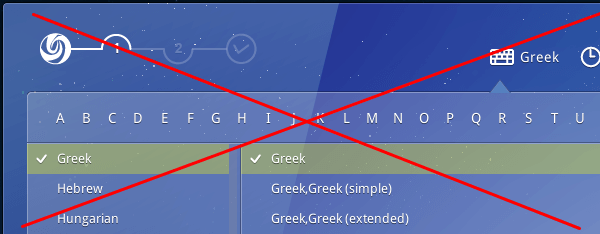
Θα προσθέσουμε το Ελληνικό πληκτρολόγιο μετά την εγκατάσταση.
Κάνοντας κλικ στο “Next”, θα μας ζητηθεί να επιλέξουμε που θα εγκατασταθεί το Deepin. Επιλέγουμε τον κενό χώρο Freespace των 15GB που δημιουργήσαμε από τα Windows.
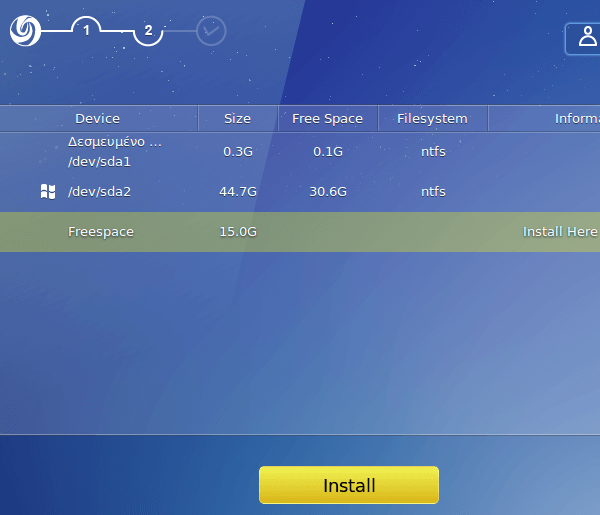
Αυτή ήταν και η τελευταία ρύθμιση που χρειαζόταν πριν την εγκατάσταση. Από εδώ κι εμπρός, όλη η διαδικασία είναι πλήρως αυτοματοποιημένη.
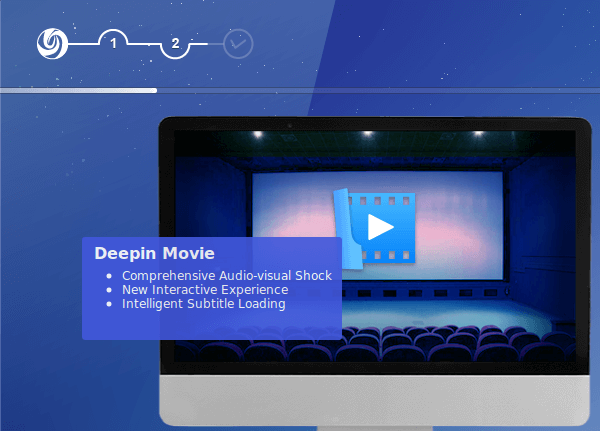
Μόλις ολοκληρωθεί, κάνουμε επανεκκίνηση. Το Deepin μας υπενθυμίζει να αφαιρέσουμε το μέσον εγκατάστασης πριν την επανεκκίνηση.
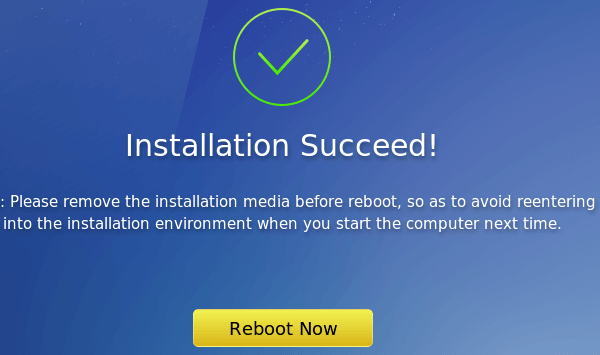
Η πρώτη εκκίνηση Deepin
Μετά την επανεκκίνηση, εφόσον διατηρήσαμε και τα Windows, θα μας εμφανιστεί το μενού επιλογής του λειτουργικού συστήματος.
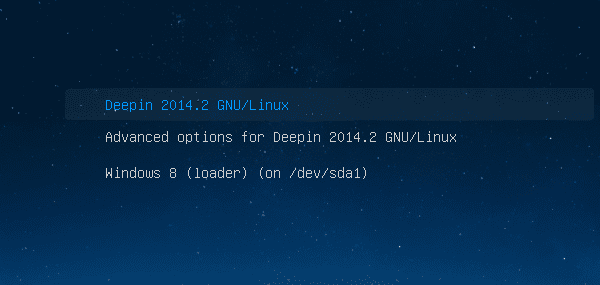
Στην πρώτη εκκίνηση, το Deepin θα μας προτείνει να δούμε έναν οδηγό για το πώς λειτουργεί.
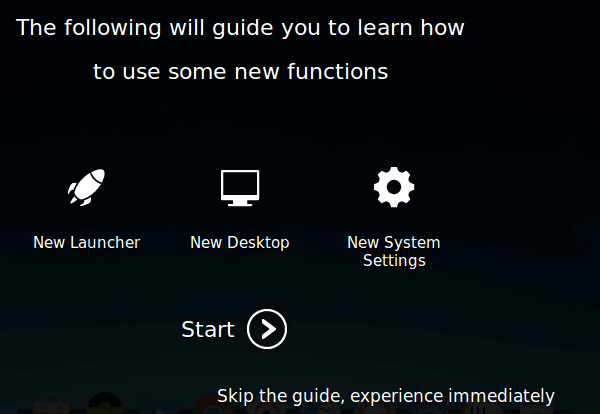
Καθώς είναι αρκετά διαφορετικό από τα Windows, είναι προς όφελός μας να ακολουθήσουμε τον σύντομο αυτό οδηγό – δεν θα πάρει πάνω από 4-5 λεπτά – αντί να επιλέξουμε το “I am an experienced user. Exit directly”.
Ο οδηγός θα μας ξεναγήσει στις διάφορες πτυχές του Interface, και θα πρέπει να κάνουμε τις κινήσεις που μας υποδεικνύει για να προχωρήσει.
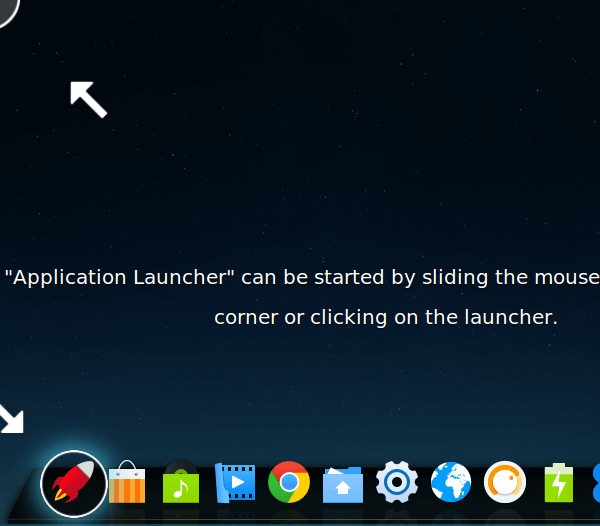
Αφού ολοκληρωθεί ο οδηγός, το επόμενο βήμα είναι, αν συνδεόμαστε στο Internet με WiFi, να συνδεθούμε στο δίκτυό μας.
Αρκεί να κάνουμε κλικ στο εικονίδιο με την υδρόγειο, για να εμφανιστούν τα διαθέσιμα δίκτυα.

Επιλέγουμε το δίκτυό μας και βάζουμε τον κωδικό μας, που έχουμε την επιλογή και να τον βλέπουμε, αν επιθυμούμε.
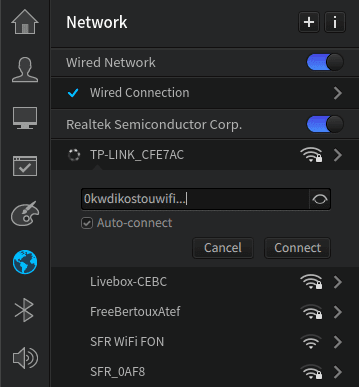
Στη συνέχεια, μπαίνουμε στο Control Center για να ρυθμίσουμε τα Ελληνικά.
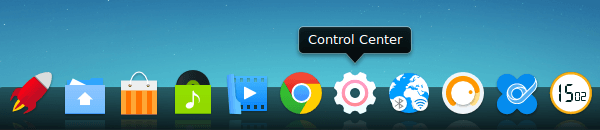
Πηγαίνουμε στην ενότητα Keyboard and Language και στο Keyboard Layout κάνουμε κλικ στο +.
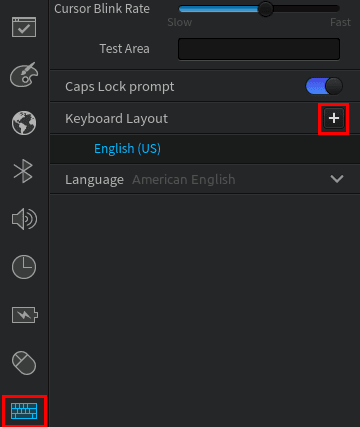
Στο G θα βρούμε τα Greek, τσεκάρουμε το κυκλάκι και κάνουμε κλικ στο Done.
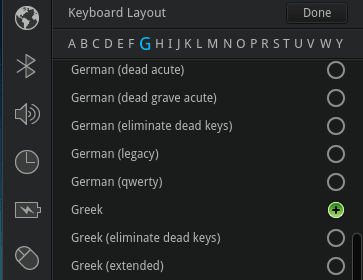
Ένα μειονέκτημα του Deepin είναι πως δεν υποστηρίζει το alt+Shift για την αλλαγή της γλώσσας, αλλά το συνδυασμό του κουμπιού των Windows (που ονομάζεται “Super”) και του space.
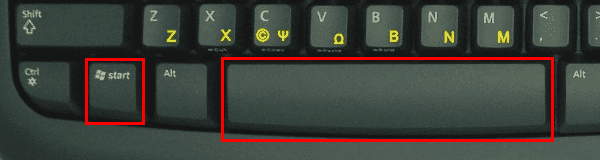
Σύμφωνα με τους υπεύθυνους του Deepin, ο συνδυασμός αυτός δεν αλλάζει.
Τέλος, στο πεδίο Language κάνουμε αναζήτηση για τα Ελληνικά και τα επιλέγουμε, ώστε να προσαρμοστεί το περιβάλλον του Deepin.
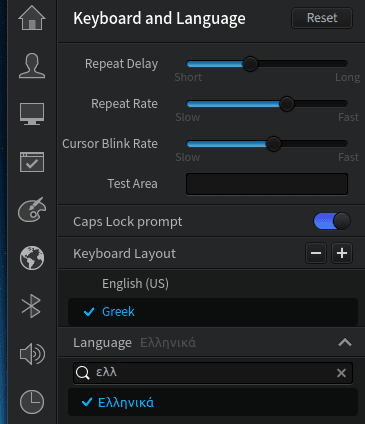
Για να εφαρμοστούν οι αλλαγές, θα πρέπει να κάνουμε επανεκκίνηση, πηγαίνοντας στο Home…
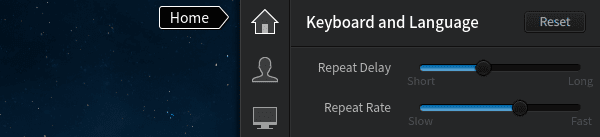
…και επιλέγοντας “Power”.
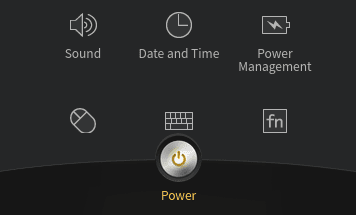
Στην επόμενη εκκίνηση, το περιβάλλον θα είναι πλέον πλήρως εξελληνισμένο.
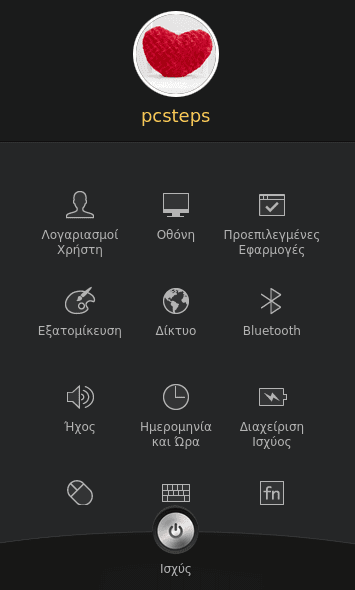
Τέλος, το Deepin είναι μία από τις λίγες διανομές Linux που ενσωματώνει εργαλείο για να προσαρμόσουμε το Boot menu και τη σειρά των λειτουργικών συστημάτων.
Αρκεί να πάμε στο εικονίδιο “Μενού Εκκίνησης”.
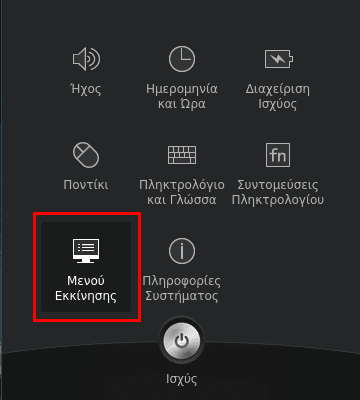
Από εκεί μπορούμε να αλλάξουμε το την Προεπιλεγμένη εκκίνηση ώστε να είναι τα Windows…
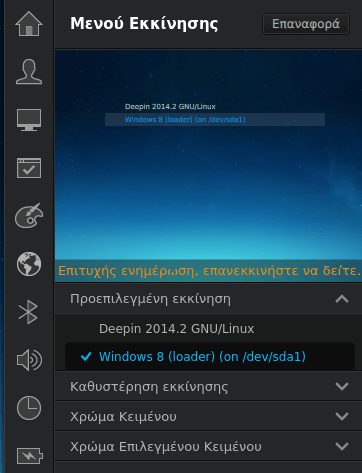
Και επιπλέον να τροποποιήσουμε το χρόνο στον οποίο θα επιλέγεται αυτόματα η προεπιλογή, ή ακόμη και να αλλάξουμε εικόνα φόντου και χρώμα στο κείμενο.
Πώς σας φάνηκε το Deepin?
Μέχρι στιγμής έχουμε παρουσιάσει δεκάδες διανομές Linux στο PCsteps, και κατά την προσωπική μου γνώμη το Deepin είναι μία από τις ομορφότερες μέχρι στιγμής, ισοβαθμώντας πιθανώς με το Elementary OS.
Αυτό, σε συνδυασμό με την εύκολη εγκατάσταση, το καθιστούν ένα από τα καλύτερα εναλλακτικά λειτουργικά, αν και ίσως σε κάποιους χρήστες χρειαστεί λίγος χρόνος για να συνηθίσουν τη διαφορετική εμφάνιση και λειτουργικότητα.
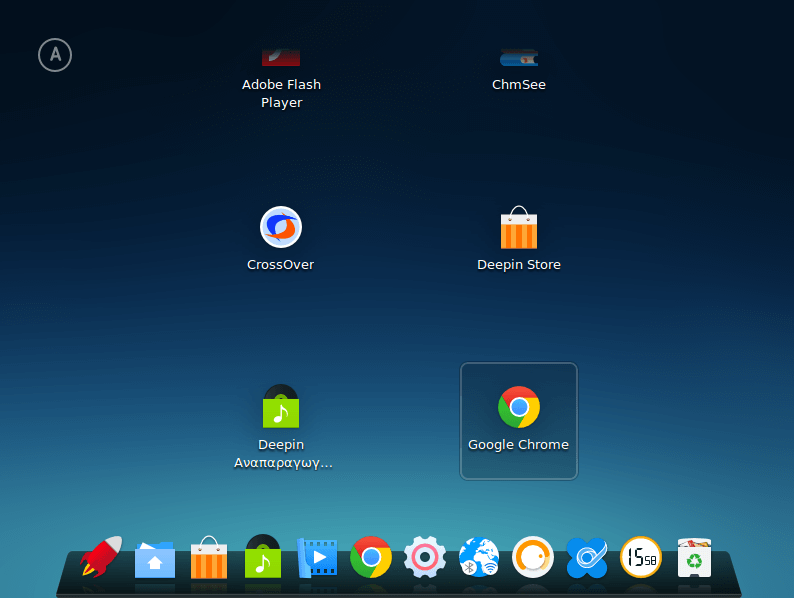
Αν δεν σας ενοχλεί που πρέπει να συνηθίσετε άλλη συντόμευση για την αλλαγή της γλώσσας, είναι μια διανομή που αξίζει σίγουρα να τη δοκιμάσετε.
Γράψτε μας στα σχόλια πώς σας φάνηκε το Deepin, για να βοηθήσετε και άλλους αναγνώστες με την επιλογή τους.